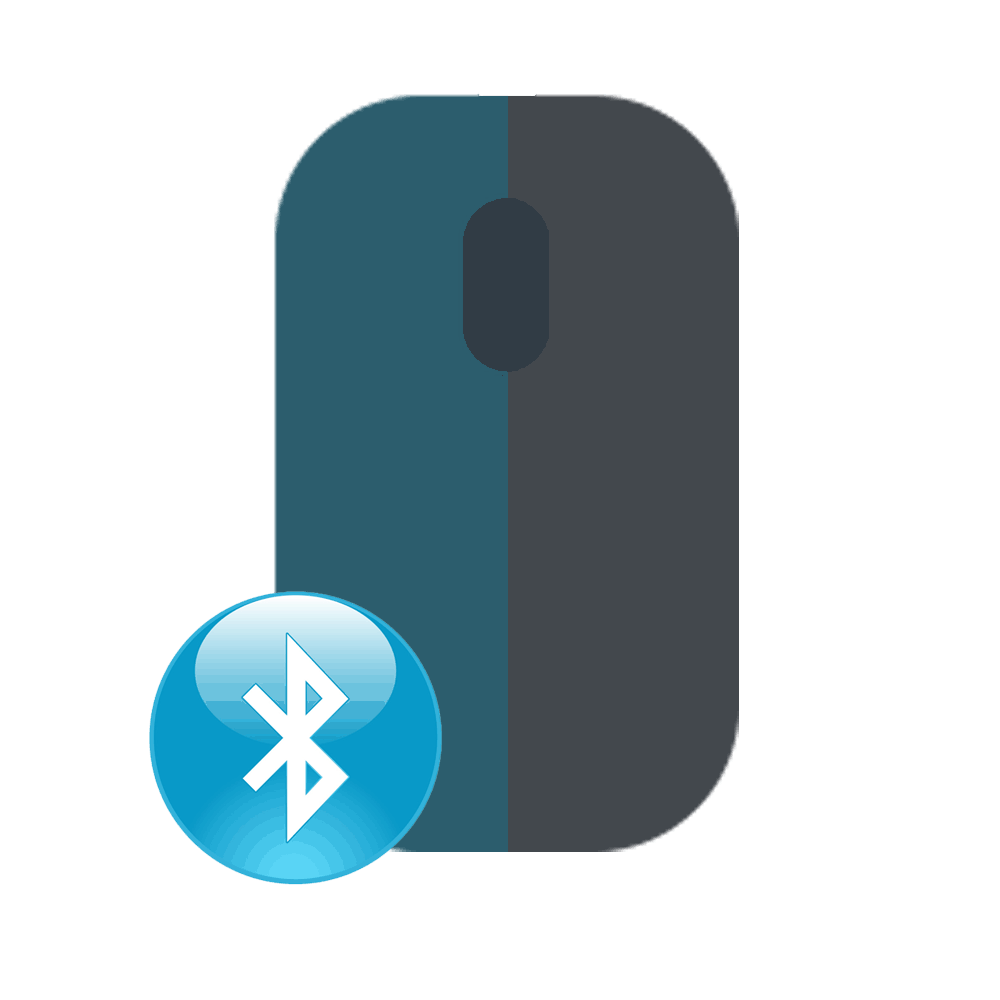Tilslutning af tastatur og mus til ps4
 For nylig var funktionen med at forbinde et tastatur og en mus til PS4-konsollen tilgængelig i kun to spil. De medfølgende gamepads er fantastiske til simuleringer, kampspil og andre genrer, men absolut ikke egnet til skydespil. Problemet blev løst af Sony med fremkomsten af et særligt HORI TAC Pro-kit i august 2016. Den består af et minitastatur og en mus, takket være hvilken forbindelse til en Windows-pc er blevet mulig for ethvert spil.
For nylig var funktionen med at forbinde et tastatur og en mus til PS4-konsollen tilgængelig i kun to spil. De medfølgende gamepads er fantastiske til simuleringer, kampspil og andre genrer, men absolut ikke egnet til skydespil. Problemet blev løst af Sony med fremkomsten af et særligt HORI TAC Pro-kit i august 2016. Den består af et minitastatur og en mus, takket være hvilken forbindelse til en Windows-pc er blevet mulig for ethvert spil.
Artiklens indhold
Sådan tilsluttes et tastatur og en mus til ps4
Et afisoleret tastatur har begrænset funktionalitet og er ikke som et computertastatur. Musen er tilpasset til at spille på en konsol, den sælges komplet med en speciel enhed. Dette format er blevet ideelt til et konsoltastatur. Det er meget praktisk at bruge musen.
Nogle spillere var dog ikke tilfredse med denne mulighed på grund af begrænset funktionalitet og et lille antal kommandoer. For skydespil er et almindeligt fuldgyldigt pc-tastatur og -mus mere almindeligt. Sony er kendt for sin øgede opmærksomhed på de mindste detaljer. Derfor inkluderede PS4 oprindeligt understøttelse af tredjeparts kontrolenheder.

Reference! Fans af skydespil foretrækker et fuldgyldigt tastatur og en mus på PS4-konsollen på grund af muligheden for øget præcision i sigte og skyde.
Ved at bruge et pc-tastatur og -mus kan du kun spille nogle spil, hovedsagelig gratis at spille, især: World of Tanks, Smite, War Thunder, Paragon.
Tilslutning til en PS4-mus: trin for trin
Brugen af en mus med PS4 er ekstremt begrænset. Det opdages hurtigt af konsollen, når det er tilsluttet og virker kun i få spil, der downloades til både konsollen og den personlige computer. At bruge en mus i skydespil er meget lettere, givet spillets hastighed, end at bruge en gamepad.

En mulighed er at forbinde via enheder XIM4, XIM APEX, CronusMAX og lignende. Ved hjælp af gadgetten er musen forbundet til konsollen med mulighed for at konfigurere deres drift i alle spil og applikationer. Opsætningen involverer mange handlinger for at vælge en profil, men kan resultere i forkert opførsel af tilsluttede enheder.
For at tilslutte en mus via XIM APEX skal du:
- Gå til XIM APEX-webstedet via pc, download den seneste firmwareopdatering, opdater XIM APEX-enheden.
- Tilslut en mus, et tastatur, en gamepad til enhedens stik.
- Tilslut XIM APEX til konsollen.
- Et blinkende rødt lys på XIM APEX indikerer, at enheden er klar til brug.
- Indstil "work via wire"-indstillingen på konsollen.
- For at konfigurere skal du downloade XIM APEX Manager-applikationen til din smartphone.
- Vælg indstillingstilstand: begynder eller ekspert.
- Hvert spil har en forskellig museadfærd, så du skal vælge et spil fra listen og gemme indstillingerne.
- I indstillingerne for selve spillet skal du finde parameteren "følsomhed" og indstille den til maksimum.

Vigtig! Jo højere følsomhed i spillet er, jo tættere er kontrollerne på dem, der er kendt på en pc. Enhver, selv knap mærkbar, musebevægelse overføres øjeblikkeligt til skærmen.Du kan bruge det ved de maksimale hastigheder, der er tilgængelige i spillet.
Du kan tilslutte en mus uden at bruge specielle gadgets. Processen omfatter to hovedfaser:
- Tilslut enheden til USB-porten på frontpanelet på PS4-konsollen;
- Der vises en genvej på computerskærmen, der informerer dig om, at der er tilsluttet en ekstra enhed.
Reference! Der er en opfattelse af, at brugen af en mus ikke giver dig mulighed for at lege, mens du ligger ned, ligesom du bruger en gamepad, men trådløse enheder fungerer på enhver overflade, inklusive et uldtæppe, et tæppe eller et tæppe.
Tilslutning af et tastatur til ps4: trin for trin
Ved at tilslutte tastaturet til din PS4 kan du hurtigt skrive tekst, som alle teammedlemmer kan læse. Forældede og specifikke modeller vil ikke blive genkendt af set-top-boksen. For at spille skal du købe en ny model. Du kan tilslutte enheden via de enheder, der er beskrevet for tilslutning af musen.
Uden enheder foregår tilslutningsprocessen i 2 trin:
- Tilslut enheden til konsollen via et ledigt USB-stik.
- Der vises en genvej på computerskærmen med oplysninger om tilslutning af en ekstra enhed.
Hvis forbindelsesikonet ikke vises, betyder det, at PS4'eren ikke genkender den tilsluttede type udstyr. For at tilslutte et trådløst tastatur skal du bruge:
- Gå ind i ps4-menuen, vælg "Indstillinger".
- Find "Enheder".
- Vælg "Bluetooth-enheder".
- På listen "Computerkontrolenheder via Bluetooth" skal du finde navnet på enheden - tastaturet.
- Når du bliver bedt om at indtaste en kode, skal du indtaste "0000".

En trådløs mus er tilsluttet på samme måde. De fleste trådløse tastaturer er kompatible med din konsol (dette gælder også for mus). Nogle PS4'ere har et USB-stik til kombinationen af tastatur/mus til tilslutning til en pc.Konsollen vælger en af enhederne, i de fleste tilfælde tastaturet.